
Adobe CC フォトプランとクリップオンフラッシュ購入
モノクロ撮影は一時休止。今日はいろいろ試してみました。
まずは、Adobe CCのフォトプランを購入し、本日撮影したRAWデータをさっそくLightroomで現像してみました。撮影はX-Pro3とXF90mmF2の組み合わせです。
<例1>
まずはJPEG撮って出し写真。

購入したフラッシュを試していたのですが、露出補正が暗すぎました。ただRAWだと完全に黒つぶれしていなければデータは残っているので、RAW現像で修正すると、以下のような写真にまで回復しました。

本来であればもう少し微調整は必要ですが、自動補正だけでここまでになりました。
<例2>

↑JPEG撮って出し。
↓RAW現像後。

若干斜めだったものを修正したら、水門の一番上の部分が切れちゃいました。また、JPEG撮って出しはクラシッククロームで撮影しましたが、自動補正をかけるとその雰囲気は消えちゃいますね。雰囲気を残しつつ微調整、がいいみたいです。
<例3>
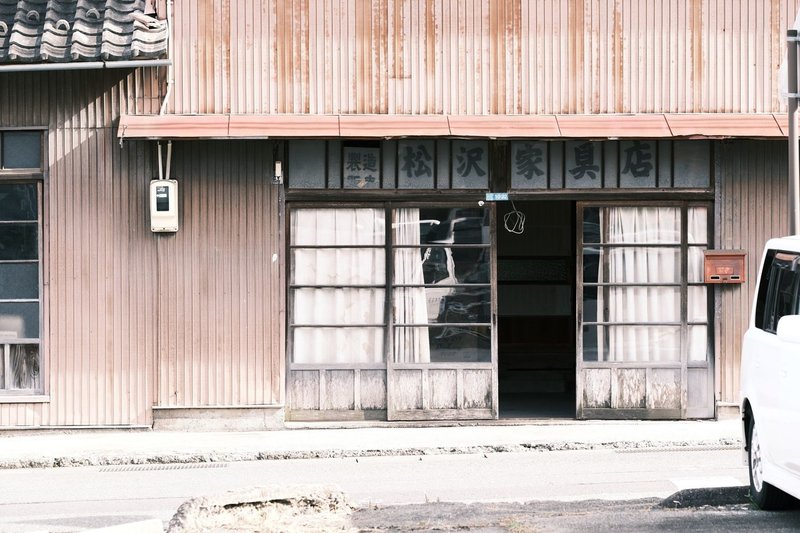
↑JPEG撮って出し。
↓RAW現像後。

お店の名前の部分が影で黒つぶれしないように明るめに撮影してからのRAW現像調整です。これは自動補正でもいい感じになりました。
以下はすべてRAW現像です。







RAW現像は今日は初体験だったので、少しずつ上達できるようにしていきたいと思います。自動補正ではあまり意味がないですからね。ただ、読み込みから書き出しまでの一連の流れはだいたいつかめました。
さて、クリップオンフラッシュですが、富士フイルムの純正のものを購入しました。「EF-X8」です。




純正とはいえ、使える機種は限定されています(X-H1/X-Pro2/X-Pro3/X-T2/X-T3/X-T4/X-E3のみ)。カメラ本体のバッテリーを使用するため単独では使えません。また、角度を変えることもできないので、いわゆる「壁バン」「天バン」はできません。必要になったらそのうち安いフラッシュを購入しようかと思います。

RAW現像で調整はしていますが、思った以上にいい感じに撮れます。
なお、シャッタースピードが1/500だと、

下のほうが黒くなってしまいました。1/250以内のスピードにしないといけないようですね。
ということで、お盆休みも今日が終わるとあと3日。明日はどうしようかな。
よりよい記事をつくっていくために活用させていただきます。
